Illustrator簡単扇子の作成方法
AdobeIllustratorCCを使った初心者簡単扇子の作成方法

今日はIllustratorを使って扇子を作成しましょう。
基本機能を使った簡単扇子の作成方法
①長方形ツールで好みの色のボーダーを作成します。
影を表現するために、黄色濃淡の組み合わせにしました。
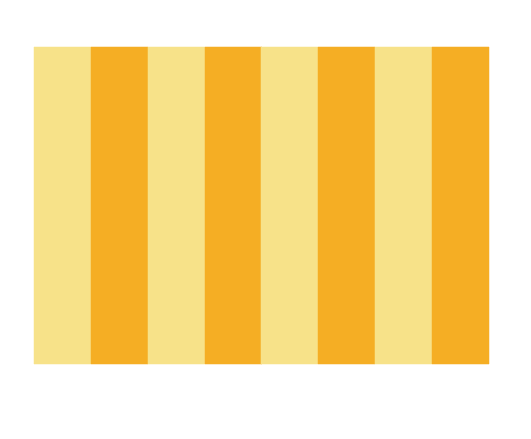
②効果→ワープ→円弧で好みのカーブの円弧を作成しましょう。
これで扇子の紙の部分が完成しました。
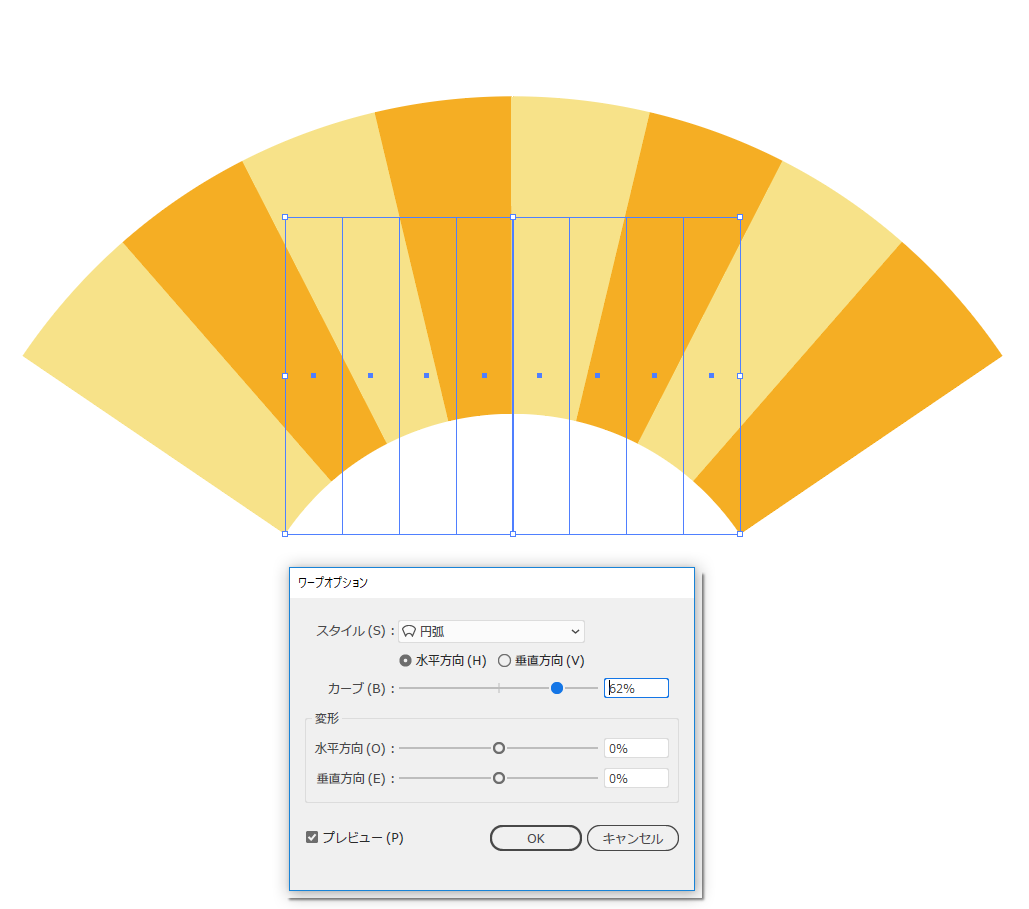
③角丸長方形ツールで長細い角丸長方形を描きます。
回転ツールで中心を長方形の中央より下に設定します。
(Alt+ダブルクリックで中心を選択できます)
15°と数値を入力し、コピーにチェックをいれOKを押します。
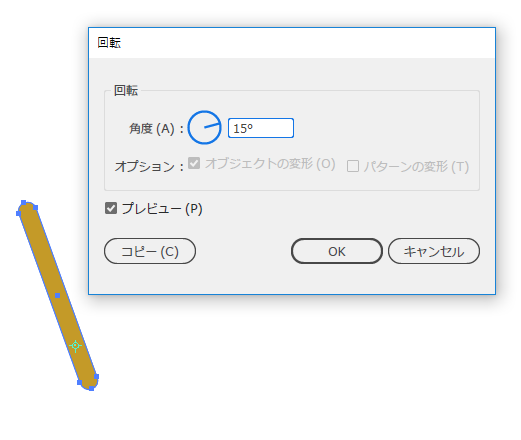
④shift+Dで何回か繰り返し、扇子の木の部分の完成です。

⑤このままだと角度が少し異なるので、片方を調整します。
上下に並べると調整しやすいです。
良い感じに調整したら、重ねましょう。
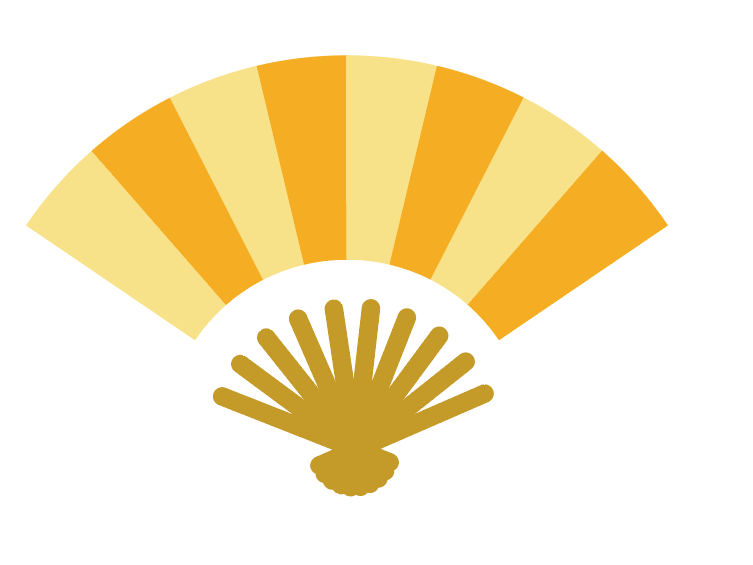
扇子は、正月や結婚式など、和風・祝いのイメージで使う場面が結構多いので
作り方を覚えて、是非挿絵に使ってみてください♪







ディスカッション
コメント一覧
まだ、コメントがありません